win10更改系统默认字体 win10系统字体如何修改
win10更改系统默认字体,Win10作为目前最新的操作系统,拥有许多令人惊喜的功能,其中之一就是可以自定义系统的默认字体,对于喜欢个性化的人来说,这无疑是一大福音。随着科技的发展,我们对于字体的需求也越来越高,不再满足于传统的字体风格。如何在Win10系统中轻松修改默认字体呢?下面将为大家详细介绍。无论是改变系统的字体样式、大小还是颜色,都能够通过简单的设置来实现。只需几个简单的步骤,就能够让你的操作系统焕然一新。无论是工作还是娱乐,一个个性化的字体都能让你的界面更加舒适和个性化。如果你也对此感兴趣,赶紧来看看下面的具体操作吧!
具体步骤:
1.右击“百开始”菜单,点击“控制面板”度选项,进入控制面板。在“控制面板”窗口中点击“外观和个性化”;
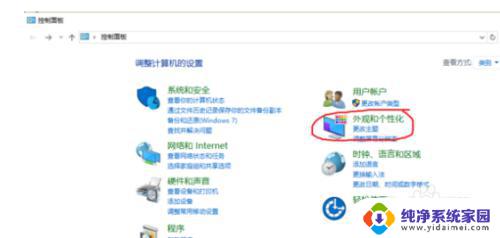
2.在“外观和个性化”窗口中选择“字体”选项即可进行相关设置;
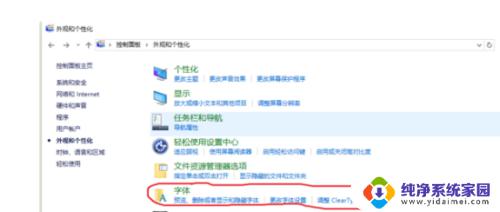
3.【更改系统默认字体】
1、按下问 “WIN+R” 键打开“运行”,输入答 “regedit” 回车打开注册表编辑器。
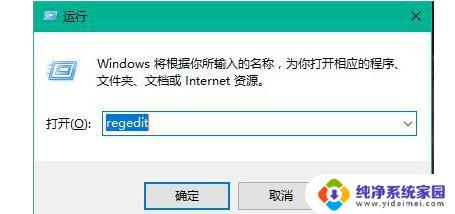
4.定位到:HKEY_LOCAL_MACHINE\\SOFTWARE\\Microsoft\\WindowsNT\\CurrentVersion\\Fonts
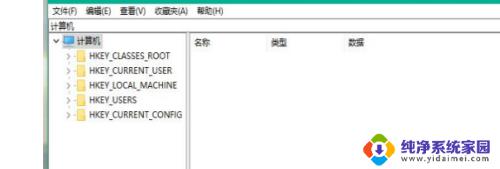
5.在右边找到Microsoft YaHei & Microsoft YaHei UI (TrueType)把后面的msyh.ttc改为你想要的字体文件名(右键需要改的字体即可看到名字内),如我要改成宋体的。就把宋体的文件名字复制到如下图:
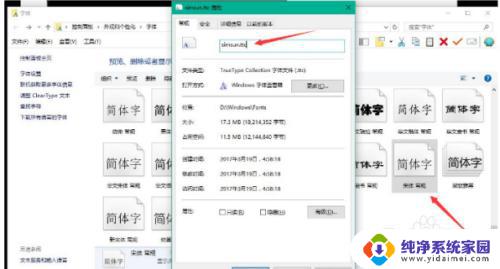
6.接着在找到Microsoft YaHei Bold & Microsoft YaHei UI Bold(TrueType),把后面的msyhbd.ttc也改为你想要的字体。修改完成后重启电脑就容可以了。
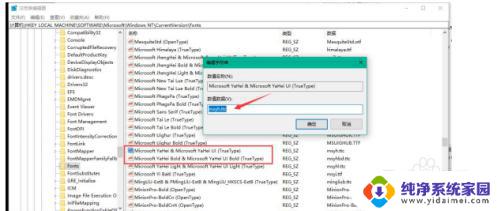
以上是更改win10系统默认字体的全部内容,如有相同问题的用户,请参考本文中介绍的步骤进行修复,希望本文对大家有所帮助。
win10更改系统默认字体 win10系统字体如何修改相关教程
- win10系统字体是什么 win10系统如何设置中文系统默认字体
- 电脑怎么改系统字体 Win10如何更改系统字体
- 电脑字体默认字体 win10系统默认字体如何调整
- win10系统怎么改变字体大小 win10修改系统字体大小的方法
- win10修改字体大小 如何在Win10系统中更改桌面图标文字大小
- win10更改电脑字体 Win10更改系统字体步骤
- win10 系统改字体 Win10怎样更改电脑字体颜色
- win10电脑应用更改字体 Win10系统如何调整应用界面字体大小
- win10字体修改为鸿蒙字体 鸿蒙操作系统字体设置教程
- win10字体选择 win10系统如何更改字体
- 怎么查询电脑的dns地址 Win10如何查看本机的DNS地址
- 电脑怎么更改文件存储位置 win10默认文件存储位置如何更改
- win10恢复保留个人文件是什么文件 Win10重置此电脑会删除其他盘的数据吗
- win10怎么设置两个用户 Win10 如何添加多个本地账户
- 显示器尺寸在哪里看 win10显示器尺寸查看方法
- 打开卸载的软件 如何打开win10程序和功能窗口